uFiler — что это за программа и нужна ли?

Приветствую. Статья расскажет о приложении uFiler, выясним предназначение, а также насколько нужна данная программа.
uFiler — что это за программа и нужна ли?
Сомнительно ПО для скачивания файлов из сети интернет, включая торренты.

Почему ПО сомнительное
- Информации в интернете о программе uFiler очень мало.
- Официальный веб-сайт не располагает подробным описанием ПО.
- Мало скриншотов, инструкций как работает программа.
- На официальном сайте представлена подозрительная статистика по количеству загрузок ПО, по количеству пользователей.

Более детальный просмотр, видим что при загрузке файлов отображается прогресс, сколько осталось времени, какая скорость загрузки:

Как полностью удалить uFiler с ПК? Полная инструкция!
Если нажать кнопку Добавить загрузку — покажется окошко, где можно ввести веб-ссылку для загрузки файла или выбрать с ПК (имеется ввиду торрент-файл для загрузки):

uFiler — нужна ли эта программа?
Мое мнение — нет. Информации мало. Репутация сомнительная. Рекомендуется использовать проверенные решения:
- Download Master — чтобы качать просто файлы по ссылкам http/https, утилита качает в несколько потоков, полностью бесплатная программа, много настроек, работает шустро.
- uTorrent — популярная торрент-качалка, которой пользуются во всем мире. Позволяет просто качать торренты.
Сомнительное ПО использовать не стоит, когда существуют популярные альтернативы с репутацией.
uFiler — как удалить программу с компьютера?
Штатный способ удаления uFiler:
- Зажмите клавиши Win + R, появится окошко Выполнить, вставьте команду appwiz.cpl, нажмите ОК.
- Откроется список установленного софта — окно Программы и компоненты, находим здесь uFiler, кликаем правой кнопкой, выбираем пункт Удалить.
- Запустится мастер деинсталляции, обычно нужно нажимать Далее/Next/Удалить/Uninstall.
Заключение
- uFiler — бесплатное приложение для скачивания файлов из интернета, включая торренты.
- Информации о приложении почти нет, поэтому рекомендуется удалить и использовать проверенный временем софт (Download Master, uTorrent, BitComet).
Источник: 990x.top
Скачать uFiler
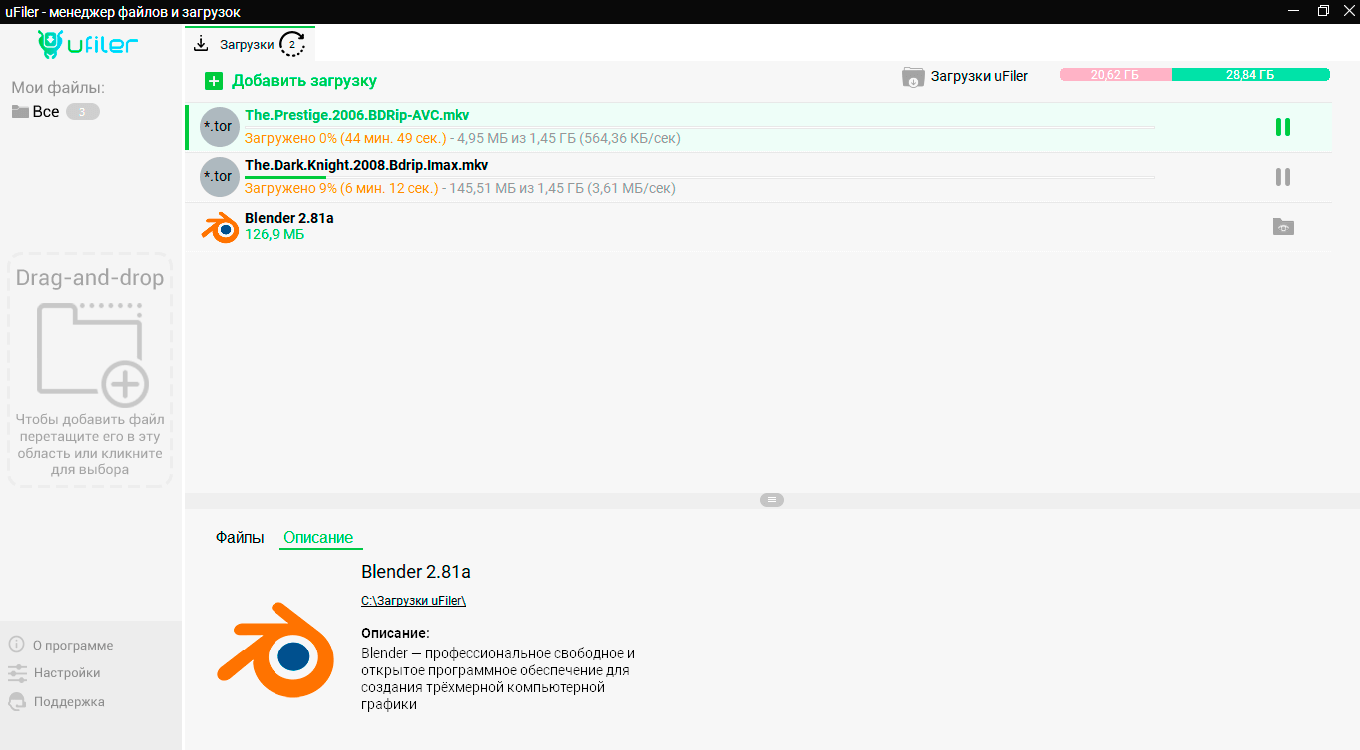
uFiler — бесплатный менеджер загрузок файлов и торрентов с интернета для ПК на ОС Windows на русском языке. С помощью юФайлер можно максимально быстро и просто скачивать игры, музыку, фильмы и другие файлы напрямую с сайтов с полным контролем процесса. Высокую скорость загрузки даёт многоканальность программы: под каждый файл выделяется свой канал для скачивания.
Возможности
- Скачивание большого количества файлов из разных источников;
- Многопоточная загрузка;
- Простая настройка;
- Максимальная скорость скачивания;
- Управление загрузками с приоритетами;
- Подробная информация о файлах;
- Загрузка любых типов файлов;
- Скачивание в пару кликов;
- Просмотр видео до окончания загрузки;
- История загрузок.
Как использовать uFiler?
Установите программу на компьютер, затем скопируйте ссылку на файл, который необходимо скачать, и вставьте в специальное окошко утилиты. Нужен торрент файл — загружаем его к себе на ПК и перетаскиваем в окно приложения, или используем кнопку «Выбрать с ПК». Если выбрать юФилер менеджером загрузки по умолчанию, то все эти процессы будут происходить автоматически при нажатии «скачать».
В настройках uFiler можно выбрать папку куда будут загружаться скачанные файлы (можно управлять своими загрузками и в самой программе создавать папки скачивания). Во время скачивания можно увидеть краткое описание скачиваемого файла, время оставшейся загрузки и процент скачивания, «вес» файла и скорость скачивания.
Плюсы
- Простой и интуитивно понятный интерфейс на русском языке;
- Не требовательная к «железу»;
- Полностью бесплатная;
- Сортировка и группировка файлов;
- Без лишних дополнительных функций.
Минусы
- Возможны конфликты с антивирусом.
Итог
uFiler – удобный в работе менеджер для загрузки большого количества файлов на максимальной скорости. С её помощью зачастую качают очень «большие» игры или фильмы.
Скачать последнюю версию uFiler для PC на базе Windows 2022 года с официального сайта можно ниже.
Читать полностью
| Метки: | Менеджеры загрузок |
| Категория: | Интернет |
| Статус: | Бесплатная |
| Язык: | Русский, Английский, Украинский |
| Операционная система: | Windows |
| Дата: | 01.07.2022 |
| Версия: | 1.0.0 |
| Размер: | 8.6 MB |
| Скачиваний: | 7650 |
| Разработчик: | uFiler |
Источник: theprogs.ru
Ufiler – что это за программа и нужна ли она, как удалить
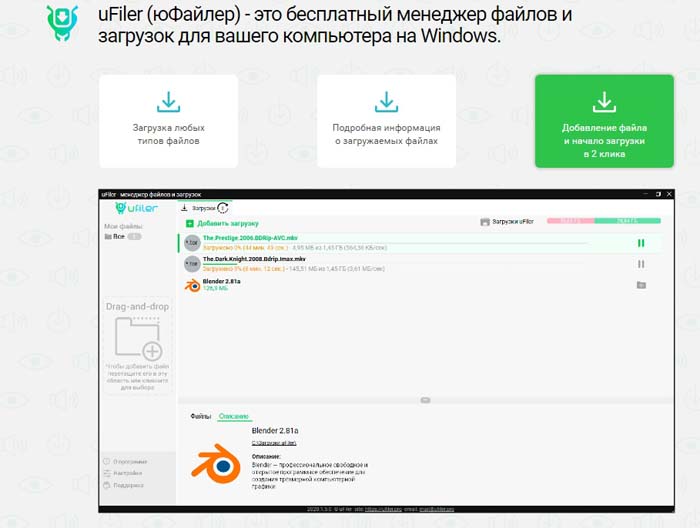
Программа Ufiler вызывает подозрения у многих пользователей, поскольку информации в интернете о ней очень мало. Вопрос, нужна ли она на компьютере или стоит удалить ее, будет рассмотрен далее в тексте.
О программе Ufiler
Ufiler – бесплатная программа для операционной системы Windows, выполняющая функции менеджера загрузок и файлов. Приложение позволяет загружать файлы любых форматов и скачивать контент с torrent-трекеров. Программа переведена на русский язык, отличается простым и понятным интерфейсом.
Как пользоваться Ufiler
Для начала работы с Ufiler пользователю необходимо скачать инсталляционный файл с сайта ufiler.pro или из любого другого надежного источника, и установить приложение на свой ПК. Затем нужно запустить утилиту, нажать на кнопку «Добавить загрузку» и выбрать оптимальный вариант скачивания. Для того, чтобы начать скачивание torrent-файла, необходимо кликнуть по клавише «Выбрать файл с ПК» или просто перетянуть файл в главное окно программы. Загрузка обычных файлов осуществляется посредством копирования ссылки в специальную строку URL адреса и нажатия на кнопку «Скачивание по ссылке».
Нужна ли эта программа
Утилита позволяет настраивать управление загрузками по собственному усмотрению. Основные возможности Ufiler:
- Отмена либо приостановка процесса скачивания;
- сортировка списков по различным параметрам;
- опция одновременной загрузки нескольких файлов;
- автоматическое возобновление загрузки после разрыва соединения с интернетом;
- запуск на компьютерах с ОС Windows 10, 8 и 7.
Ufiler предоставляет подробную информацию по каждой загрузке, а именно: точное время закачки, версия, расширение и размер файла. Одновременное скачивание нескольких файлов не оказывает влияния на показатели скорости загрузки, поскольку она реализована по многопоточному алгоритму.
Несмотря на все преимущества Ufiler, отзывы о программе довольно противоречивы. Некоторые пользователи утверждают, что установочный файл содержит вирус, и доверять данному приложению не стоит. Подозрение вызывают: скудное количество информации об утилите в интернете, отсутствие подробного описания на официальном сайте и сомнительные статические данные о количестве загрузок ПО, предоставленные самими разработчиками и не подтвержденные независимыми источниками.
Как удалить Ufiler
Для того, чтобы удалить Ufiler, необходимо закрыть приложение. В противном случае при деинсталляции могут возникнуть проблемы. Затем потребуется выполнить следующие действия:
- Воспользоваться комбинацией клавиш «WIN» + «R» и ввести в командной строке «Control».
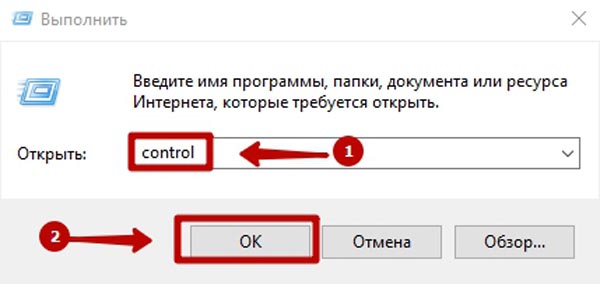
- В пункте «Программы и компоненты» найти Ufiler и выделить название программы при помощи курсора мыши.
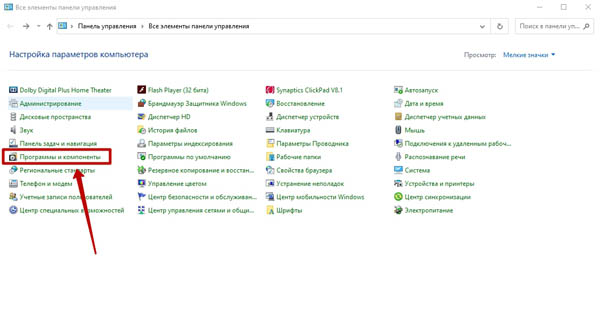
- Нажать на кнопку «Удалить» (находится на верхней панели) и подтвердить свой выбор.
Данный алгоритм удалит приложение и все его компоненты, а также записи из реестра. Однако не лишним будет выполнить дополнительную очистку реестра с помощью одного из специальных приложений, таких как CCleaner, Advanced System Care Free, Wise Registry Cleaner и Auslogics Registry Cleaner.
Удалить Ufiler с ПК можно, воспользовавшись деинсталлятором (например, REVO Uninstaller, Ashampoo Uninstaller или Advanced Uninstaller PRO).
Если приложение Ufiler стало причиной медленной и нестабильной работы компьютера, рекомендуется выполнить проверку программ, автоматически запускающихся вместе с ОС Windows. Для того, чтобы на экране отобразился список автозапуска, нужно нажать комбинацию клавиш «CTRL» + «SHIFT» + «ESC». Затем потребуется выполнить действия в следующем порядке:
- Внимательно ознакомиться со списком во вкладке «Автозагрузка».
- Узнать о текущем статусе программы в пункте «Состояние».
- Статус «Включено» указывает на то, что приложение функционирует в фоновом режиме.
- Стоит отключить автоматический запуск неважных и редко использующихся приложений, что самым положительным образом скажется на работе процессора и позволит очистить оперативную память.
Для очистки локальных дисков от хлама и остатков установленных программ необходимо нажать комбинацию клавиш «WIN» + «E», выбрать нужную директорию и кликнуть по кнопке «Очистка диска».
Заключение
Программа Ufiler относится к числу сомнительного ПО, поскольку информации о ней критически мало даже на официальном сайте. Вопрос, нужна ли она, на данный момент остается открытым. Тем, кто не желает рисковать и устанавливать на свой компьютер подобные приложения, стоит обратить внимание на хорошо зарекомендовавшие себя программы, такие как uTorrent, USDownloader, Free Download Manager, Download Master или Media Get.
Источник: hifilive.ru
Каталог бесплатных программ для операционной системы Windows, приложений и игр Android на ПК и ноутбук
Бесплатный софт: программы для Windows, Android (описание функционала, инструкции по установке, отзывы)
uFiler
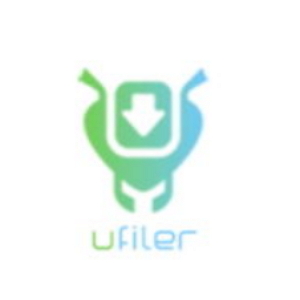
Скачать |
Разработчик: | uFiler |
| Платформа: | Windows 7, Windows 8, Windows 10, Windows 11 | |
| Размер: | 8 МБ | |
| Лицензия: | бесплатно | |
| Категория: Windows, Загрузчики, Игрокам, Интернет, Удалённый доступ Все файлы скачиваются с официальных сайтов. |
||

Из обзора вы узнаете функционал uFiler для Windows, преимущества и недостатки приложения, системные требования, а также как установить uFiler на ваше устройство.
Чтобы установить uFiler надо:
- скачать uFiler на Windows бесплатно по ссылке с нашего сайта, внизу страницы;
- прочитать инструкцию по установке и запуску программы в этом обзоре.
Из обзора вы узнаете:
Описание
uFiler — менеджер загрузок. Скоростной интернет — то, без чего непросто обойтись в наше время. Онлайн мы читаем новости, слушаем музыку, смотрим кино. Но иногда все же возникает необходимость скачать файл-другой. Или пару десятков.
Кто-то скачивает фильмы, чтобы иметь возможность посмотреть их в любой момент вне зависимости от «настроения» провайдера, кто-то заполняет место на ПК дискографиями любимых исполнителей. Ну а кто-то жизни не мыслит без большого количества разнообразных игр. Так что менеджеры загрузки все еще в деле. Скачать Ufiler для ПК вы можете с нашего сайта, все подробности ниже.
По сути именно они — одна из самых популярных категорий программ. Конечно, при желании можно обойтись встроенным в браузер загрузчиком, который минималистичен и правда старается. Но если собираетесь качать что-то больше, чем пару картинок и одну песню, лучше обратиться к «профессионалам».
Программ-загрузчиков сейчас огромное количество и можно легко выбрать ту, которая будет максимально удобна именно для вас. Если у вас еще нет «любимого загрузчика на все времена», может, самое время попробовать что-то новое? Мы постараемся помочь вам подыскать максимально удобный и комфортный в работе вариант. Рекомендуем скачать uFiler на компьютер бесплатно и попробовать этот торрент-клиент.

Вот, например, «свежий» вариант, Ufiler для ПК. Хорошо проработанный менеджер загрузки, который позволяет работать с файлами из интернета, не прикладывая дополнительных усилий. Скачивание любого контента проходит быстро и просто.
Ufiler для ПК позволяет скачивать файлы как посредством торрентов, так и напрямую с сайтов. Управлять всем этим просто — разберется и начинающий пользователь. Интерфейс наглядный, полностью русифицирован. А еще программа бесплатная, что добавляет ей «очков».
Ufiler удобен тем, что позволяет одновременно загружать большое количество файлов одновременно. Это довольно удобно, если вы планируете загрузить что-то глобальное, в больших количествах и с разных сайтов.
Работать с программой просто. Если скачиваете с помощью торрента, просто скачайте нужный торрент-файл и запустите его через Ufiler, перетащив его в окно программы, воспользовавшись функцией приложения «Выбрать файл с ПК» или щелкнув по самому файлу правой кнопкой мыши и выбрав вариант «открыть с помощью». Если нужно скачать файл напрямую из интернета, просто вставьте ссылку в специальное окно программы.
подробнее BotMek

Ufiler хорош тем, что каждая закачка идет автономно. Неважно, какое количество файлов вы решили закачать. Для каждого файла будет выделен свой канал с максимальной скоростью именно для него. Учитывая, что нередко на сервисах устанавливаются собственные ограничения скорости — вопрос актуальный.
Благодаря технологии многопоточной загрузки вы можете не опасаться скачков скорости (увы, и сейчас такое случается) и даже дисконнекта. Если даже загрузка прервется по любым причинам, вы легко сможете ее возобновить с того момента, когда произошла «пауза». Данные не пропадут.
Та же технология позволяет управлять загрузками самостоятельно для собственного удобства. Поставьте загрузку на паузу и возобновите, отмените и запустите закачку повторно.
Все скачанные файлы сохраняются в папку. Также имеется собственная база программы, которая в любой момент по запросу выдаст информацию по всем загруженным файлам. Их можно сортировать по разным признакам. Это облегчает задачу по поиску определенного файла.
В Ufiler для ПК проработана система настройки. Благодаря этому вы можете сделать программу максимально удобной для личного пользования. Вы можете самостоятельно выбрать папку загрузки, назначить программу загрузчиком «по умолчанию», настроить автозапуск программы при включении ПК. А если программа пока не нужна, ее можно выключить или свернуть в трей.
Функционал
Ufiler для ПК имеет привычный и логичный для менеджера загрузки функционалом. Ничего лишнего и дополнительного (которое как правило утяжеляет программу и используется раз в году). Так что все четко, лаконично и по делу.
- Закачка файлов с торрентов.
- Загрузка файлов с сайтов.
- Простое управление загрузками (можно управлять как отдельными загрузками, так и группами).
- Файлы сортируются по заданным параметрам, что облегчает поиск.
- Используется технология многопоточной загрузки.
- Простая, но удобная система настройки.
- Максимальная скорость загрузки для каждого файла.
- Отображение информации при загрузке: прогресс (в %), сколько времени осталось, сколько скачано, скорость закачки.
Ufiler можно считать идеальным вариантом для работы с файлами большого объема вне зависимости от того, с какого ресурса осуществляется загрузка. Программа сделает все для того, чтобы загрузить весь заданный контент за максимально короткий срок.
подробнее Jade Dynasty
Ufiler не требователен к ПК, может работать даже на слабых машинах. А вы во время закачки можете продолжать заниматься своими делами в прежнем режиме. Скачать Ufiler на компьютер или ноутбук бесплатно можно по ссылке внизу обзора.
Вот какие настройки и возможности имеет программа:
- запускать при старте Windows;
- автоматически устанавливать обновления uFiler;
- закрыть в трей;
- свернуть в трей;
- клиент по умолчанию для торрент файлов;
- клиент по умолчанию для ufile файлов.

- изменить папку для скачивания файлов,
- ограничить скорость раздачи и загрузки.

Достоинства и недостатки
Ufiler — программа с логичным, проработанным интерфейсом, с которым приятно работать. Загрузчик вполне стандартный, выполняющий свои основные задачи.
- в наличии все основные функции загрузчика;
- программа бесплатная;
- отсутствует дополнительный функционал «узкого профиля»;
- возможность самостоятельно регулировать скорость загрузки и отдачи;
- наличие истории загрузки;
- возможность сортировки файлов по заданным признакам;
- поддерживается функция просмотра видео до завершения загрузки.
Системные требования
Для установки uFiler на компьютер необходимо:
- ОС Windows 7 и выше;
- процессор от Intel или AMD с частотой от 1,6 ГГц;
- ОЗУ — не менее 1 Гб;
- 2 Гб свободного пространства на винчестере (зависит от ваших желаний скачать объемы из Интернета).
Как установить uFiler
Скачайте файл внизу обзора и запустите установку. Назначьте путь сохранения загрузок и настроек программы.


По желанию вы можете установить доппрограммы. юБар, как запасной клиент очень даже не плох.

Вот и всё! Можно начинать пользоваться программой.

Отзывы о программе
Многие пользователи высказываются положительно, но от разработчиков не много информации и поэтому это смущает неопытных пользователей.
Как удалить uFiler с компьютера
В параметрах вы найдете программу uFiler и кликните на удаление. После удаление перезагрузка не нужна. Можно почистить реестр программой CCleaner.


Похожие программы
Скачать uFiler на ПК
Ufiler для ПК — простая и удобная в работе программа, позволяющая справиться с загрузкой большого количества файлов. Отличается стабильной работой, адекватный функционалом, скромными системными требованиями. Попробуйте, возможно, этот вариант подойдет именно вам. Скачать Ufiler для ПК бесплатно вы можете по ссылке ниже.
69 оценок,
среднее: 4,78 из 5
Установок: 20 433
Ссылки на скачивание ведут на официальные сайты. Файл вы можете проверить антивирусной программой.
Источник: soft-katalog.ru